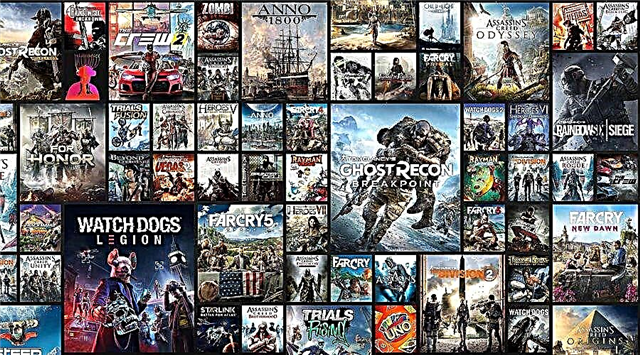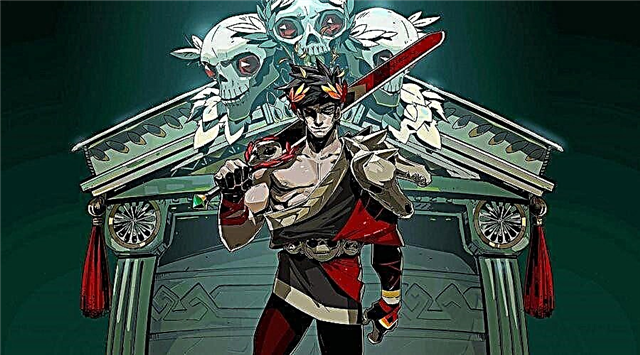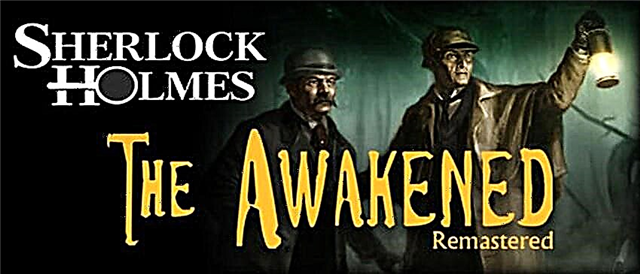Даний посібник підкаже вам, як можна вирішити проблему з появою помилки несумісної операційної системи Halo Infinite?
Як виправити помилку несумісної операційної системи Halo Infinite?
Шляхи вирішення:
Виконайте таке:
Перевірте свою операційну систему
Мінімальні системні вимоги для Halo Infinite:
- Потрібен 64-бітний процесор та операційна система.
- ОС: Windows 10 RS5 x64
- Процесор: AMD Ryzen 5 1600 або Intel i5-4440
- Оперативна пам'ять: 8 ГБ
- Відеокарта: AMD RX 570 або Nvidia GTX 1050 Ti
- DirectX: версія 12
- Місце на диску: 50 ГБ вільного місця
Рекомендовані системні вимоги для Halo Infinite:
- ОС: Windows 10 19H2 x64
- Процесор: AMD Ryzen 7 3700X або Intel i7-9700k
- Оперативна пам'ять: 16 ГБ
- Відеокарта: Radeon RX 5700 XT або Nvidia RTX 2070
- DirectX: версія 12
- Місце на диску: 50 ГБ вільного місця
Як бачите, згадується дуже конкретна вимога до ОС:
- ОС: Windows 10 RS5 x64 (мінімум)
- ОС: Windows 10 19H2 x64 (рекомендується)
Обов'язково оновіть вашу операційну систему до цієї конкретної версії або вище.
Перезавантажте комп'ютер
Це перевірена формула, яка працює здебільшого. Просто вимкніть комп'ютер, зачекайте і перезапустіть його. Запустіть Halo Infinite і перевірте, чи з'являється повідомлення про помилку.
Перевірити файли ігри Steam
Якщо ви граєте в Halo Infinite, перевірте цілісність файлів гри, а також перевірте та виправте проблеми з пошкодженими файлами:
- Запустіть Steam.
- Знайдіть гру у бібліотеці.
- Клацніть гру правою кнопкою миші та виберіть «Властивості».
- Знайдіть вкладку "Локальні файли".
- Натисніть кнопку «Перевірити цілісність файлів гри».
- Після завершення процесу перезавантажте гру.
Запустіть гру від імені адміністратора
Це ще одне загальне виправлення, яке допоможе вирішити цю проблему. Запустіть Halo Infinite від імені адміністратора, клацнувши правою кнопкою миші піктограму гри та перевірте, чи є проблема.
Оновіть ваші драйвери
Щоб дізнатися, чи це не викликає проблеми, переконайтеся, що ваші графічні драйвери оновлені до останньої версії.
Видалення та повторне встановлення пакетів Visual C++
Важливо мати останні версії пакетів Visual C ++, які можна завантажити з сайту Microsoft тут.
Тимчасово відключити брандмауер або антивірус
Іноді ваш брандмауер та/або антивірус блокують вам доступ до гри. Якщо це відбувається при спробі грати в Halo Infinite, вам необхідно тимчасово вимкнути їх. Ви також можете додати гру до білого списку антивірусного програмного забезпечення.
Перевстановіть гру
Якщо нічого не допомагає, видаліть гру та перевстановіть її. Під час встановлення могла виникнути помилка з файлами, тому ви можете перевірити, чи проблема, навіть якщо ви перевстановили гру.